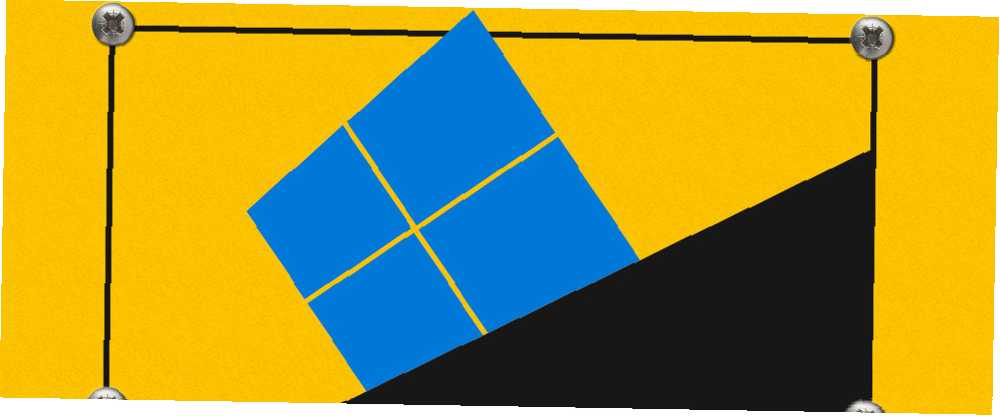
Brian Curtis
0
3384
580
Opgradering til Windows 10 er en risiko. Uanset om du har gjort det for at sikre en gratis Windows 10-kopi. Læg NU for at holde din Windows 10-opgradering gratis efter 29. juli. Læg NU for at holde din Windows 10-opgradering fri efter 29. juli. Microsoft har bekræftet, at den gratis Windows 10-opgradering udløber. Efter den 29. juli koster en Windows 10-licens 119 dollars. Vi viser dig, hvordan du kan kvalificere dig til at installere Windows 10 gratis, endda ... eller blev opgraderet kraftigt 5 Utilsigtede konsekvenser af Windows 10 Opgraderet 5 Utilsigtede konsekvenser af Windows 10 Opgraderer Microsoft ødelægger alt sammen med Windows 10. Opgraderingskatastrofen har utilsigtede konsekvenser for Microsoft og dets kunder. Vi taler om, hvordan Microsofts taktik krænker brugertilliden og mindsker sikkerheden blandt andre problemer. , vi deler tre tricks, der hjælper dig med at nedjustere lige nu eller engang i fremtiden.
Vi har tidligere beskrevet, hvordan man nedgraderer fra Windows 10 til Windows 7 eller 8.1 Sådan nedgraderes fra Windows 10 til Windows 7 eller 8.1 Sådan nedgraderes fra Windows 10 til Windows 7 eller 8.1 Windows 10 er her, og måske er det ikke, hvad du forventede. Hvis du allerede har opgraderet, kan du udføre en rollback. Og hvis du endnu ikke har det, skal du først oprette en sikkerhedskopi af systemet. Vi viser dig hvordan. , der inkluderede brug af et fuldt diskbillede, langt den bedste løsning. I denne artikel vil vi udvide Windows 10's oprindelige tilbageføringsfunktion og introducere to yderligere muligheder, inklusive en, der vil spare dig, hvis din opgradering mislykkedes.
1. Rul tilbage med indfødte gendannelsesværktøjer
Hver gang du opgraderer Windows 10 eller starter en ny installation inden i Windows, gemmes en kopi af din gamle installation i mappen Windows.old Frigør diskplads ved at fjerne Windows.old-mappen. Frigør diskplads ved at fjerne Windows.old-mappen Windows forbereder en automatisk sikkerhedskopi, før du geninstallerer. Windows.old-mappen indeholder brugerprofiler og personlige filer. Sådan gendannes dataene og fjern mappen for at frigøre plads. . Denne automatiske sikkerhedskopi er din returbillet til din tidligere Windows-version.

Tryk på for at rulle tilbage ved hjælp af det oprindelige Windows 10-gendannelsesværktøj Windows-nøgle + I for at starte indstillingsappen og derefter gå til Opdatering & sikkerhed> Gendannelse. Klik på Kom igang knappen under Gå tilbage til Windows 7 eller Gå tilbage til Windows 8.1.
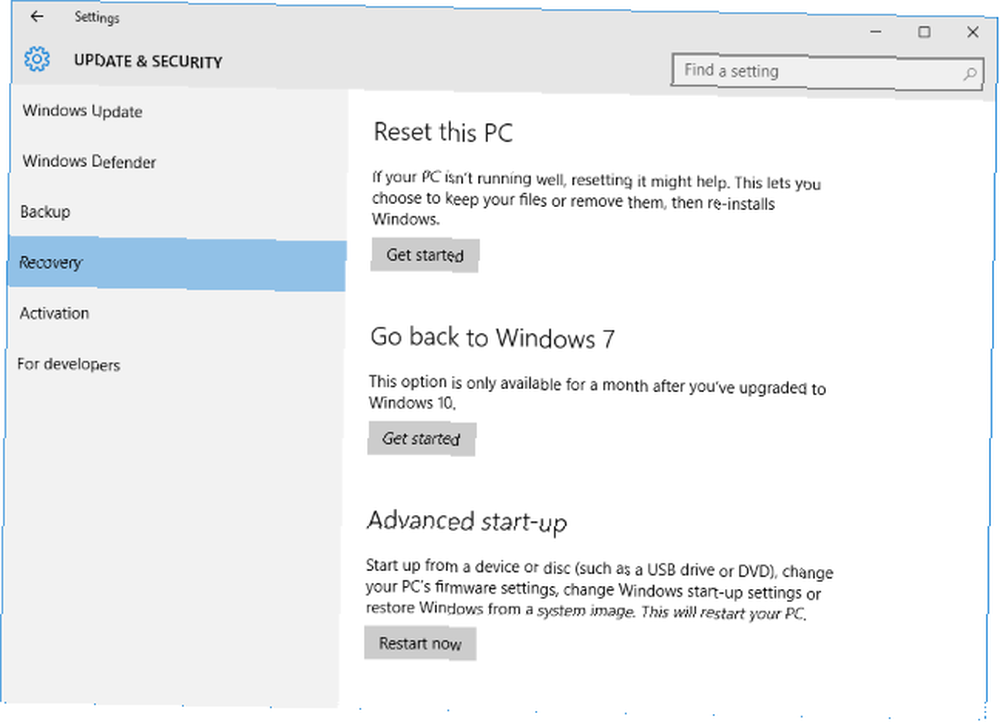
Valgmuligheden via Windows.old er tilgængelig i højst 30 dage. Hvis du ikke længere ser indstillingen vist ovenfor, har du enten passeret 30-dages grænsen siden din første opgradering til Windows 10, eller du installerede en nyere version af Windows, i hvilket tilfælde den respektive header læser Gå tilbage til en tidligere bygning.
Windows.old-sikkerhedskopien erstattes med en frisk sikkerhedskopi til enhver større Windows-opdatering. Hvis du for eksempel opgraderer til Windows 10 den 28. juli og derefter installerer jubilæumsopdateringen Windows 10 jubilæumsopdatering, der skal betales i juli, og dette er dets bedste funktioner Windows 10 jubilæumsopdatering i juli & disse er dets bedste funktioner, vil du elske Windows 10 Jubilæumsopdatering! Den anden store opgradering til Windows 10 siden lanceringen i juli 2015 forventes i sommer. Her fremhæver vi de mest spændende funktioner. den 2. august vil du kun kunne nedgradere fra Windows 10 version 1608 til Windows 10 version 1511.
Hvis du planlægger forude, kan du dog holde din Windows 7 eller 8.1 nedgraderingsmulighed tilgængelig meget længere.
Sådan udvides 30-dages tilbagebetalingsgrænse
Dette trick fungerer kun, hvis nedgraderingsindstillingen stadig er tilgængelig; tjek dine gendannelsesindstillinger i appen Indstillinger som beskrevet ovenfor. Hvis du stadig kan rulle tilbage, skal du gå til File Explorer (Windows-tast + F) og under Denne pc gå til din systemdrev (typisk C:).
Først skal vi synliggøre nogle skjulte mapper. Vælg Udsigt fane og klik Muligheder for at få adgang til Mappeindstillinger vindue. Her skal du skifte til Udsigt fane, tjek Vis skjulte filer, mapper og drev, og fjern markeringen Skjul beskyttede operativsystemfiler (anbefales). Klik ansøge for at gemme dine ændringer og Okay for at lukke vinduet.
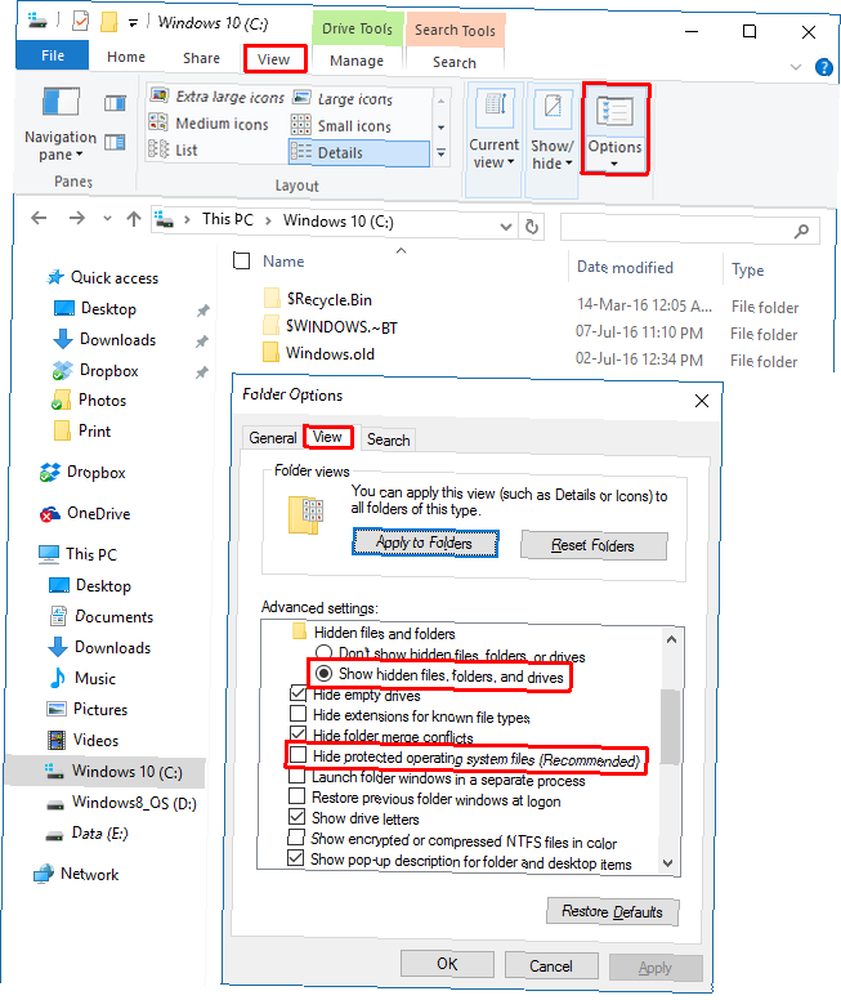
Nu skal du se mindst to af følgende mapper på dit systemdrev (blandt mange andre):
C: \ $ Windows ~ BT.
C: \ $ Widnows. ~ WS (vi kunne ikke se denne i en opdateret version af Windows 10)
C: \ Windows.old
Inkluder alle disse mapper i følgende trin.
Når der er gået 30 dage siden din opgradering eller sidste store opdatering, kører Windows en planlagt opgave 4 Kedelige opgaver, du kan automatisere med Windows-opgaveskemaet 4 Kedelige opgaver, du kan automatisere med Windows-opgaveskemaet. Din tid er for værdifuld til at blive spildt med gentagne opgaver. Lad os vise dig, hvordan du automatiserer og planlægger opgaver. Vi har også et par gode eksempler. for at rydde disse mapper. Du kan deaktivere den planlagte opgave Windows 10-opgaveplanlægning giver dig mere magt Windows 10-opgaveplanlægning giver dig mere magt Opgaveplanlægningen udfører automatisk begivenheder i baggrunden. I Windows 10 ændrer Battery Saver-tilstand Task Scheduler til at bruge mindre energi. Vi viser dig, hvordan du drager fordel af denne funktion og mere. eller udvide tidsrammen, men den sikrere rute er at sikkerhedskopiere eller omdøbe disse mapper, fordi det også forhindrer Windows i at overskrive dem under den næste versionopdatering. For eksempel kan du tilføje opgraderingsdatoen eller den Windows-version, de indeholder, til mappenavnet.

Når du først ønsker at nedgradere, skal du placere mapperne tilbage i systemdrevet eller gendanne deres originale navn (hvis Windows oprettede nye mapper med nye sikkerhedskopier i mellemtiden, omdøb eller flytt dem først), gå derefter til afsnittet Gendannelse i appen Indstillinger , og du skal være i stand til at rulle tilbage til den Windows-version, du har bevaret.
Page Start instruerer om også at tage backup af de næste større opdateringer og ikke lade opgaveplanlægningen slette dem. Ellers giver Windows ikke dig mulighed for at nedgradere, selvom du sikkerhedskopierede mapperne fra din første opgradering. Page Start beskriver også en alternativ måde (del # 4) til at rulle tilbage, hvis du sikkerhedskopierede mapperne, men nedgraderingsindstillingen vises ikke. Eller du kan bruge værktøjet beskrevet nedenfor.
2. Brug Windows 10 Rollback Utility
Dette værktøj fra NeoSmart tilbyder en enkelt-klik-gendannelsesproces for at vende en mislykket, delvis eller utilsigtet opgradering til Windows 10 Hvordan du kunne få opgraderet til Windows 10 ved ulykke og hvad du skal gøre Hvordan du kunne få opgraderet til Windows 10 ved ulykke & hvad at gøre Windows 10 blev ved en fejltagelse automatisk installeret på Windows 7 og 8.1 maskiner uden brugerens samtykke. Microsoft undskyldte for fejlen. Vi analyserer begivenhederne og viser dig endnu en gang, hvordan du IKKE får Windows 10.. ISO-filen på 196 MB kan bruges til at oprette et startbart USB-flashdrev Opret en startbar USB fra en ISO med disse 10 værktøjer Opret en startbar USB fra en ISO med disse 10 værktøjer Vil du oprette et startbart USB-drev fra en ISO-fil? Vi har de ti bedste bootbar USB-drev-skabere rundt omkring. (eller CD) og fungerer således, selvom Windows ikke længere starter.
Bortset fra at lade dig nedgradere til din tidligere Windows-version, forudsat at de krævede gendannelsesmapper er på plads, tilbyder Windows 10 Rollback også grundlæggende gendannelsesværktøjer, herunder en automatisk reparation, en virusscanner, et værktøj til at gennemse og sikkerhedskopiere dine filer, en partition editor og en internetbrowser.
Bemærk, at Windows 10 Rollback er afhængig af de gendannelsesmapper, der er oprettet af Windows, hvilket betyder, at rollback-funktionen kun fungerer i 30 dage efter din opgradering. NeoSmart fortalte imidlertid BetaNews, at deres værktøj vil genkende tidligere sikkerhedskopierede gendannelsesmapper, selvom Windows 10 ikke gør det. Gendan det originale mappenavn, før du prøver dette.
3. Kend dine nedgraderingsrettigheder
Visse OEM-versioner af Windows har ret til at nedgradere til en tidligere Windows-version. Hvis du kører Windows 10 Professional, har du ret til at nedgradere til Windows 8.1 Pro og Windows 7 Professional.
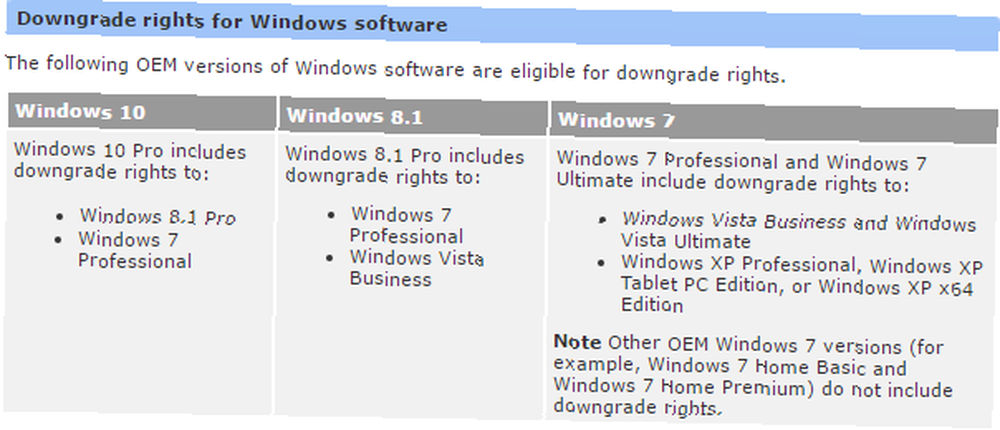
Dette betyder ikke, at nedgraderingsindstillingen er indbygget med Windows, men det betyder, at du lovligt kan installere en ældre version af Windows på din enhed. Som slutbruger skal du opfylde følgende betingelser for at være berettiget til nedgradering:
- Køb en pc, der er forudinstalleret med Windows-software.
- Accepter Microsoft Microsofts licensbetingelser.
- Udfør nedgraderingsprocessen til det kvalificerede nedgraderingsprodukt ved hjælp af medierne / nøglen fra et ægte, tidligere licenseret OEM eller detailprodukt.
Fangsten er, at du har brug for en produktnøgle til den Windows-version, du gerne vil nedgradere til. Hvis du opgraderede fra Windows 7 eller 8.1, er det ikke et problem. Du kan bruge ShowKeyPlus til at afsløre produktnøglen til din originale Windows-version. Med produktnøglen i hånden kan du downloade en Windows ISO-installation Sådan downloades officielle Windows ISO-filer gratis fra Microsoft Sådan downloades officielle Windows ISO-filer gratis fra Microsoft Du kan downloade Windows-installationsfiler gratis fra Microsoft. Vi viser dig et hack, der giver dig mulighed for at downloade ISO-filer til enhver udgave af Windows 7, Windows 8.1 og Windows 10 fra Microsofts Tech… -fil gratis og lovligt fra Microsoft Hvordan legalt downloades Windows-installationsfiler gratis Sådan downloades du lovligt Windows-installationsfiler gratis Windows kan blive alvorligt ødelagt. Hvad du ofte skal gøre, er at installere det fra bunden. Og vi viser dig, hvordan du får lovlige installationsfiler til Windows 7 til 10. og fortsæt med at installere Windows fra bunden.
Hvis du købte en computer, der fulgte med Windows 10, bliver du nødt til at få en Windows 7 eller Windows 8.1 produktnøgle, inden du kan bruge din nedgradering til højre. Du kan enten bruge produktnøglen fra en gammel computer eller købe en (brugt) kopi af Windows 7 eller 8.1 Sådan får du en billig Windows 7 eller 8-licens nu til at opgradere til Windows 10 gratis Sådan får du en billig Windows 7 eller 8 Licens nu til at opgradere til Windows 10 gratis Bekymret for fremtiden for din gamle eller piratkopierede Windows-kopi? Nu er det tid til at fange en billig Windows 7 eller 8-licens for at sikre dig den gratis opgradering til Windows 10. Vi viser ... online.
Denne ret til at nedgradere til en ældre Windows-version udløber med udgangen af udvidet support Hvorfor opgradere Windows i slutningen af udvidet support Hvorfor opgradere Windows i slutningen af udvidet support Til sidst udløber support til enhver Windows-version, hvilket efterlader pc'er fulde af huller , indgangspunkter for malware og muligheder for hackere. Windows 8 nåede for nylig slutningen af supportstatus - vi viser dig, hvorfor og hvordan ... for den version.
Ned ned dybere og ned
Vi forstår, at Windows 10 ikke passer til alle 8 Irriterende Windows 10-problemer og hvordan man løser dem 8 Irriterende Windows 10-problemer og hvordan fikser man dem Opgraderingen til Windows 10 har været glat for de fleste, men nogle brugere vil altid støde på problemer. Uanset om det er en blinkende skærm, problemer med netværksforbindelse eller batteriafløb, er det tid til at løse disse problemer. og ikke alle problemer kan løses De bedste gratis Windows 10-reparationsværktøjer til at løse ethvert problem De bedste gratis Windows 10-reparationsværktøjer til at løse ethvert problem Hvis du løber på systemproblemer eller useriøse indstillinger, skal du bruge disse gratis Windows 10-reparationsværktøjer at løse din pc. . Men før du nedgraderer for tidligt, skal du give Windows 10 en chance. Er du en Windows 10 Upgrade Refugee? Gør dette først! Er du en Windows 10 Upgrade Refugee? Gør dette først! Opgraderede Microsoft netop din computer til Windows 10? Siden februar skubbes Windows 10 ud som en anbefalet opdatering på Windows 7 og 8.1 computere. Dette er, hvad du kan gøre, efter at du har været ... og prøv disse Windows 10-funktioner 5 Sidste ting, du skal prøve, før du nedgraderer fra Windows 10 5 Sidste ting at prøve, før du nedgraderer fra Windows 10 Er du klar til at opgive Windows 10? Mens det er simpelt at nedgradere til din tidligere Windows-version, skal du fortsætte med at gøre det endnu - vi har afrundet funktioner, du skal have prøvet, før du ruller tilbage. at forbedre din oplevelse. Hvis det stadig ikke fungerer for dig, skal du vide, at du kan få nogle af de bedste Windows 10-funktioner på Windows 7 og Windows 8.1 Få de bedste Windows 10-funktioner på Windows 7 og 8 Få de bedste Windows 10-funktioner på Windows 7 og 8 Beundrer du nogle af de tricks, Windows 10 kan gøre, men vil hellere forblive med din gamle Windows-version? Vi har samlet 8 værktøjer, der kan bringe de bedste Windows 10-funktioner til din ... .
Hvad fik dig til at opgradere til og derefter nedgradere fra Windows 10? Hvad kunne have fået dig til at blive hos Windows 10? Vi vil meget gerne høre din oplevelse i kommentarerne!











